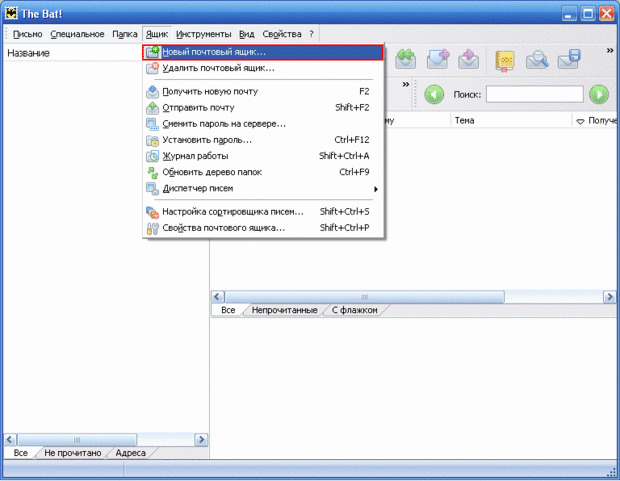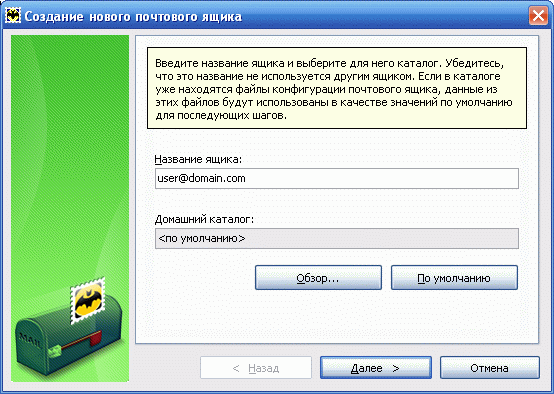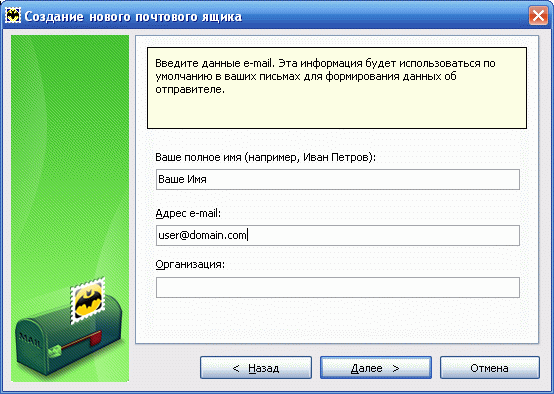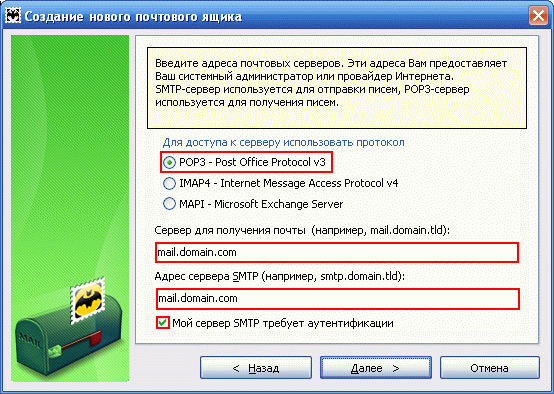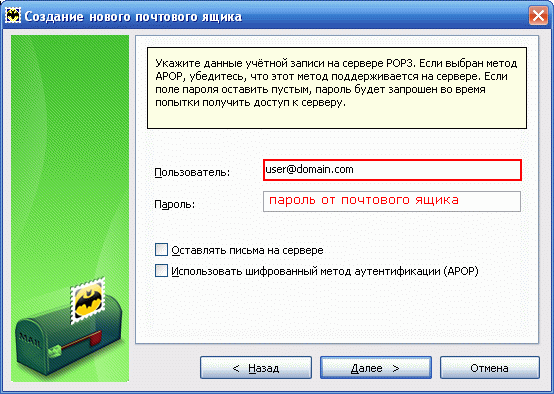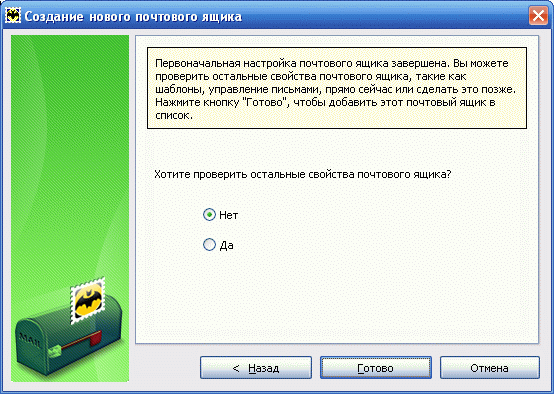The Bat — различия между версиями
Admin (обсуждение | вклад) |
Admin (обсуждение | вклад) |
||
| (не показана 1 промежуточная версия этого же участника) | |||
| Строка 2: | Строка 2: | ||
Настройка новой учетной записи: | Настройка новой учетной записи: | ||
| − | 1. Чтобы создать новый ящик выберите в меню '''Ящик''' (Account) > ''' | + | 1. Чтобы создать новый ящик выберите в меню '''Ящик''' (Account) > '''Новый почтовый ящик''' (New). Запустится Мастер, который поможет Вам заполнить все необходимые значения. |
''Если Вы запускаете The Bat! впервые, Мастер запустится автоматически при старте программы'' | ''Если Вы запускаете The Bat! впервые, Мастер запустится автоматически при старте программы'' | ||
| Строка 23: | Строка 23: | ||
''Для домена второго уровня, например, domain.ru или domain.com, имя сервера входящих и исходящих сообщений будет выглядеть: mail.domain.ru или mail.domain.com соответственно. | ''Для домена второго уровня, например, domain.ru или domain.com, имя сервера входящих и исходящих сообщений будет выглядеть: mail.domain.ru или mail.domain.com соответственно. | ||
Для домена третьего уровня, например, domain.leaderhost.ru, имя сервера входящих и исходящих сообщений будет выглядеть: mail.domain.leaderhost.ru.'' | Для домена третьего уровня, например, domain.leaderhost.ru, имя сервера входящих и исходящих сообщений будет выглядеть: mail.domain.leaderhost.ru.'' | ||
| + | |||
'''ОБЯЗАТЕЛЬНО поставьте галочку "Мой сервер SMTP требует аутентификации"''' | '''ОБЯЗАТЕЛЬНО поставьте галочку "Мой сервер SMTP требует аутентификации"''' | ||
[[Изображение:TheBat-04.GIF|554px|thumb|left]] | [[Изображение:TheBat-04.GIF|554px|thumb|left]] | ||
Текущая версия на 01:53, 23 марта 2010
Настройка почтового клиента The Bat!
Настройка новой учетной записи:
1. Чтобы создать новый ящик выберите в меню Ящик (Account) > Новый почтовый ящик (New). Запустится Мастер, который поможет Вам заполнить все необходимые значения.
Если Вы запускаете The Bat! впервые, Мастер запустится автоматически при старте программы
2. Далее выберете название ящика. Подойдет любое имя, устраивающее Вас:
3. Введите свой электронный адрес (E-mail address) целиком user@domain.com
Поля "Полное Имя"(Your full name) и "Организация" (Organisation) заполните по собственному усмотрению. Нажмите кнопку: Далее (Next).
4. На следующей странице выберите тип сервера входящей почты – POP3 и введите имена входящей и исходящей почты: Для сервера входящей (POP3) и исходящей (SMTP) почты настройки одинаковы.
Для домена второго уровня, например, domain.ru или domain.com, имя сервера входящих и исходящих сообщений будет выглядеть: mail.domain.ru или mail.domain.com соответственно. Для домена третьего уровня, например, domain.leaderhost.ru, имя сервера входящих и исходящих сообщений будет выглядеть: mail.domain.leaderhost.ru.
ОБЯЗАТЕЛЬНО поставьте галочку "Мой сервер SMTP требует аутентификации"
5. В качестве имени пользователя укажите имя почтового ящика (user@domain.com). В поле Пароль (Password) укажите Ваш пароль к почтовому ящику.
6. Жмем Готово и начинаем пользоваться почтовым клиентом.